İstemek PowerPoint'i MP4'e dönüştürün ama nasıl olduğunu bilmiyor musun?
PowerPoint ile kolayca çeşitli sunumlar oluşturabilirsiniz. Ancak bazı durumlarda daha iyi oynatmak için PowerPoint sunumunu videoya aktarmanız gerekir. İyi olan şu ki, PowerPoint'in bazı sürümleri sunuyu doğrudan MP4 videosu olarak kaydetmenize olanak tanır. Nasıl yapılacağını biliyor musun? PowerPoint'i MP4 olarak kaydet ?
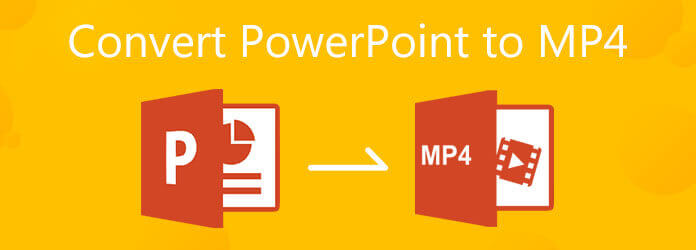
Bu kılavuz esas olarak şu konulardan bahsedecek: PowerPoint'i MP4'e nasıl dönüştürebilirim?. PPT sunumunu videoya nasıl aktaracağınızı öğrenebilirsiniz. Üstelik, PowerPoint 2019, 2016, 2012, PowerPoint 2010 veya PowerPoint 2007 kullanıyor olsanız da, PowerPoint'i MP4 videoya değiştirmenin basit bir yolunu size göstereceğiz.
PPT dosyanızı MP4 videoya kolayca değiştirmek için popüler PowerPoint'ten MP4'e dönüştürme yazılımına güvenebilirsiniz. Apeaksoft PPT'den Videoya Dönüştürücü. Sunumunuzu MP4, AVI, WMV, FLV, MOV, MPG, VOB ve daha birçok formatta bir video dosyasına dönüştürmek için özel olarak tasarlanmıştır.
Apeaksoft PPT to Video Converter, PowerPoint 2013, 2010, 2007, 2003, 2002, 2000 ve PowerPoint Viewer 2007 ve 2010 dahil tüm PowerPoint sürümleriyle uyumludur. Ayrıca, bu PowerPoint'ten MP4'e dönüştürücü, .ppt, .pptx gibi tüm PPT dosyalarını destekler. .pptm, .ppsx, .pps ve daha fazlası. Ücretsiz olarak indirebilir ve aşağıdaki adımları takip edebilirsiniz. PowerPoint'i MP4'e dönüştürün.
Apeaksoft'un resmi sitesine gidin ve farenizi Ürün sekmesi. Seçmek Video Araçları seçeneğine tıklayın ve ardından PPT'den Videoya Dönüştürücü. PPT'den Videoya Dönüştürücü sayfasına girdiğinizde, Ücretsiz indirin düğmesine tıklayın ve bilgisayarınıza ücretsiz yüklemek için talimatları izleyin.

Bu PowerPoint'ten MP4'e dönüştürücüyü başlatın, Videolara Dönüştür özellik.

Tıkla PPT Dosya(lar)ı Ekle Dönüştürmek istediğiniz bir veya daha fazla PPT dosyasını içe aktarmak için düğmesine basın.

Artık ihtiyacınıza göre özel video ayarları yapabilirsiniz. Size iki PPT dönüştürme modu sunulur, Otomatik mod Ve Gelişmiş mod. Bu adım sırasında dönüştürülen PowerPoint dosyası için MP4 gibi uygun bir çıktı formatı da seçebilirsiniz.

Tüm bu işlemlerden sonra tıklamanız yeterli olacaktır. Başlangıç Sunum dosyanızı bir MP4 videosuna dönüştürmeye başlamak için düğmesine basın.

Yukarıda belirtildiği gibi PowerPoint, sunumunuzu videoya aktarmanın varsayılan bir yolunu sunar. PowerPoint 2020, 2019, 2016 veya 2013 kullanıyorsanız PPT'yi MP4 videoya dönüştürmek için aşağıdaki kılavuzu kullanabilirsiniz.
Bilgisayarınızda PowerPoint yazılımını açın ve ardından dönüştürmek istediğiniz PPT dosyasını açın.
Tıkla Dosya menüsünü seçin ve ardından İhracat açılır listeden seçeneği seçin. yeni İhracat pencere, tıklayın İhracat sol tarafta öğesini seçin ve ardından Video Oluştur seçenek.

Burada sunulan iki PPT'den videoya dönüştürme seçeneği vardır; Sunum Kalitesi veya Kayıtlı Zamanlamaları ve Anlatımları Kullanmayın ihtiyacınıza göre.
Tıklamak Video oluştur Bu PPT sunumunu videoya aktarmaya başlamak için. Çıkış videosu dönüştürülecek MP4 varsayılan olarak. Ayrıca PowerPoint'i dönüştürmeyi de seçebilirsiniz. WMV. Tıklamak Kaydetmek Bunu onaylamak için düğmesine basın.
PowerPoint 2010 kullanıcıları için PowerPoint'i MP4 olarak kaydetmek için aşağıdaki kılavuzu takip edebilirsiniz.
Bilgisayarınızda PowerPoint 2010'u çalıştırın ve PPT dosyanızı burada açın. Tıklamak Dosya üst menü çubuğunda Kaydet ve Gönder seçenek. Daha sonra şunu seçin Video Oluştur seçenek.

Şimdi şuraya yönlendirileceksiniz: Video Oluştur pencere. Burada çıkış video kalitesi ve boyut seçeneklerini özelleştirebilirsiniz. Ayrıca anlatımları ve zamanlamaları buna göre ayarlamanıza izin verilir. Daha yüksek çözünürlüklü bir video çıktısı almak için ilk 2 seçenekten birini seçmeniz daha iyi olur.

Tıklamak Video oluştur PowerPoint'i videoya dönüştürmeye başlamak için. Çıkış videosu otomatik olarak şuraya kaydedilecektir: MP4 biçim.

1. Ekranı yakalamak için PowerPoint nasıl kullanılır?
PowerPoint, ekran yakalama ve ekran kaydetme özellikleriyle tasarlanmıştır. PowerPoint ile ekran görüntüsü almak istediğinizde Ekle sekmesine tıklamanız ve ardından Ekran Görüntüsü özelliğini kullanmanız yeterlidir.
2. PowerPoint sunumu nasıl kaydedilir?
İle PowerPoint sunumu yakalama, Ekle sekmesine tıklayabilir ve ardından Ekran Kaydı seçeneğini seçebilirsiniz. Alan Seç seçeneğini tıklatarak özel ekran kayıt alanına izin verilir.
3. PowerPoint dosyasının hangi bölümleri dönüştürülen videoya dahil edilmeyecek?
PPT'den MP4'e video dönüştürme işleminden sonra tüm sunum verilerinin çıkış videosuna eklenemeyeceğini bilmelisiniz. Makrolar, önceki PowerPoint sürümündeki medya dosyaları, OLE/ActiveX kontrolleri ve QuickTime medyası dönüştürülen videoya dahil edilmeyecektir.
PPT dosyasını doğrudan videoya aktarmanıza izin vermeyen bir PowerPoint sürümü kullanıyorsanız, başka bir PowerPoint sürümü yüklemeyi seçebilir veya önerilen PPT'den Videoya Dönüştürücüyü kullanarak değişiklik yapabilirsiniz. PowerPoint'ten MP4'e. PPT'den MP4'e dönüştürme hakkında daha fazla soru için bize mesaj bırakabilirsiniz.
Daha Fazla Okuma
PowerPoint Ekran Kaydının Çalışmamasını Düzeltmenin En İyi 5 Yolu
PowerPoint 2016'da ekran kaydını nasıl etkinleştiririm? PowerPoint ekran kaydı neden PowerPoint'te gri renkte görünüyor? PowerPoint'te ne kadar süre ekran kaydı yapabilirsiniz? Bu gönderi, PowerPoint ekran kaydının çalışmama sorununu düzeltmenize yardımcı olacak 5 basit yolu paylaşıyor.
Sizin için En İyi 15 MP4'ten GIF'e Dönüştürücü
MP4'ü GIF'e dönüştürmenin en iyi yöntemleri nelerdir? 5 MP4'ten GIF'e dönüştürücü Uygulamalar ve 10 çevrimiçi program hakkında daha fazla ayrıntı öğrenebilirsiniz.
14 En İyi Yöntemle DVD'yi MP4'e Ücretsiz Olarak Kopyalama
DVD'yi MP4'e kopyalamak veya dönüştürmek için herhangi bir yöntem var mı? Bu makale size MP4'ü DVD'den çıkarmanın 14 ücretsiz yolunu ve aynı zamanda en iyi yöntemi sunacaktır.
En İyi 10 Ücretsiz MKV'den MP4'e Dönüştürücü
Hiç MKV videosunu MP4 formatına ücretsiz dönüştürmek istediniz mi? Bu eğitimde size en iyi 10 ücretsiz MKV'den MP4'e dönüştürücüler tanıtılacaktır.